아래 로드밸런서 적용은 EC2, S3, RDS 구성을 완성했다는 가정하에 작성되었습니다.
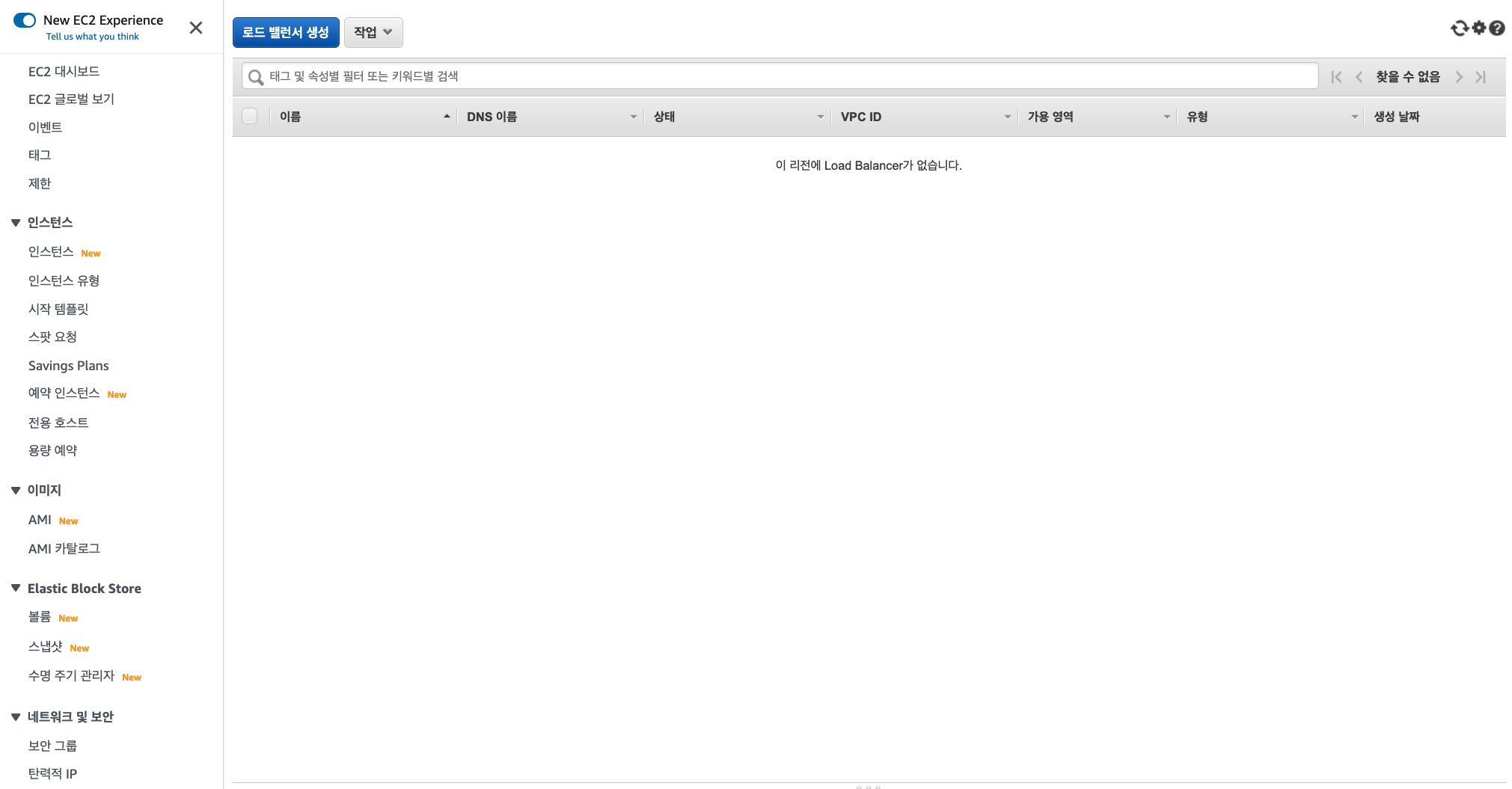
먼저 EC2 메인콘솔로 이동하면, 좌측 사이드바에 로드밸런서 항목을 확인할 수 있습니다. 이제 로드밸런서 버튼을 누르고, 로드 밸런서 생성을 클릭합니다.
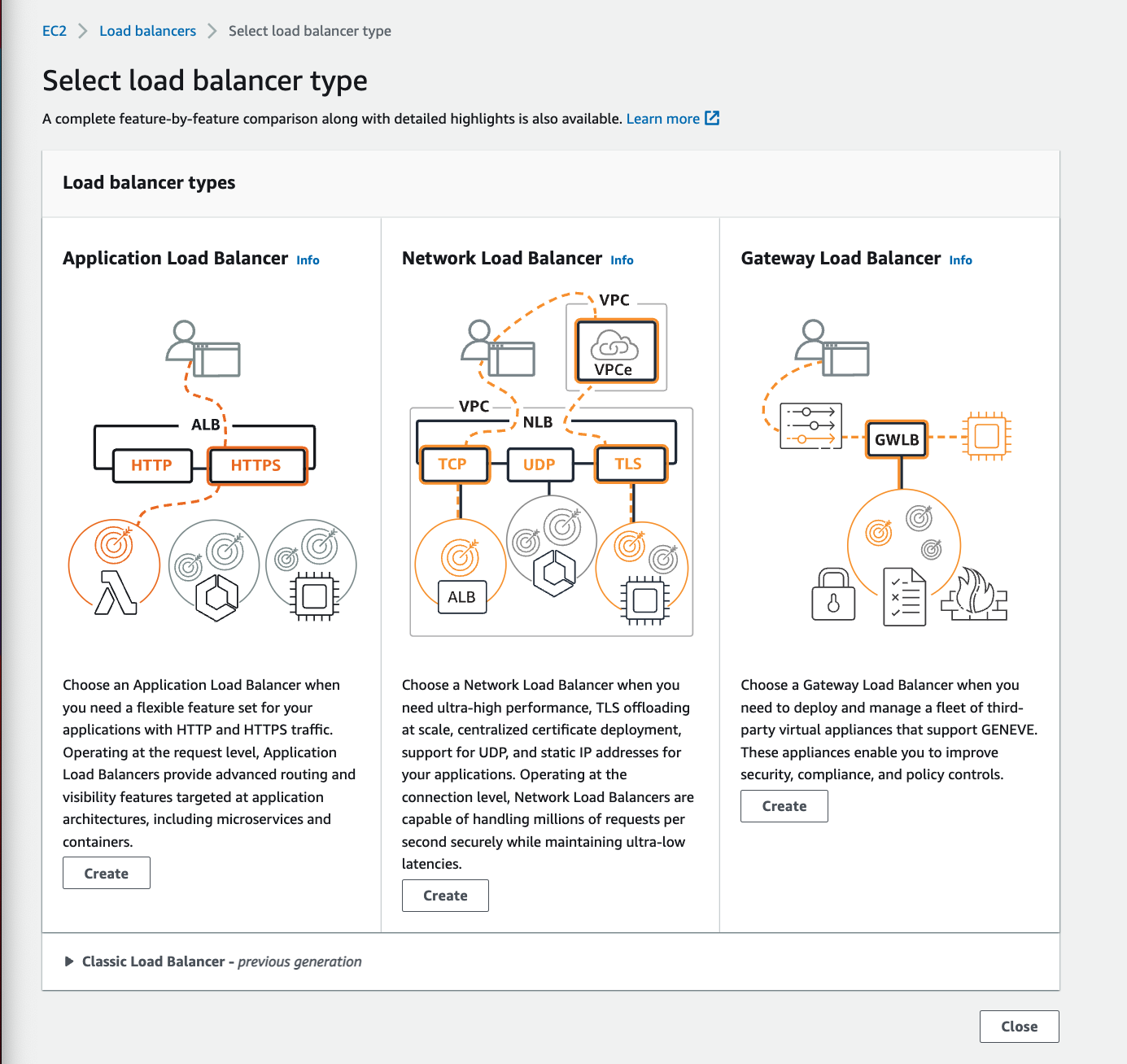
로드밸런서 생성 버튼을 누르면, 다음과 같은 화면이 뜨는 것을 확인할 수 있는데요. 저는 신나는 초보자이기 때문에 VPC, GWLB 등 이름만 들어도 골치아픈 친구들은 뒤로 한 채 HTTP, HTTPS 가 그림에 나와있는 application load balancer를 클릭하도록 하겠습니다.
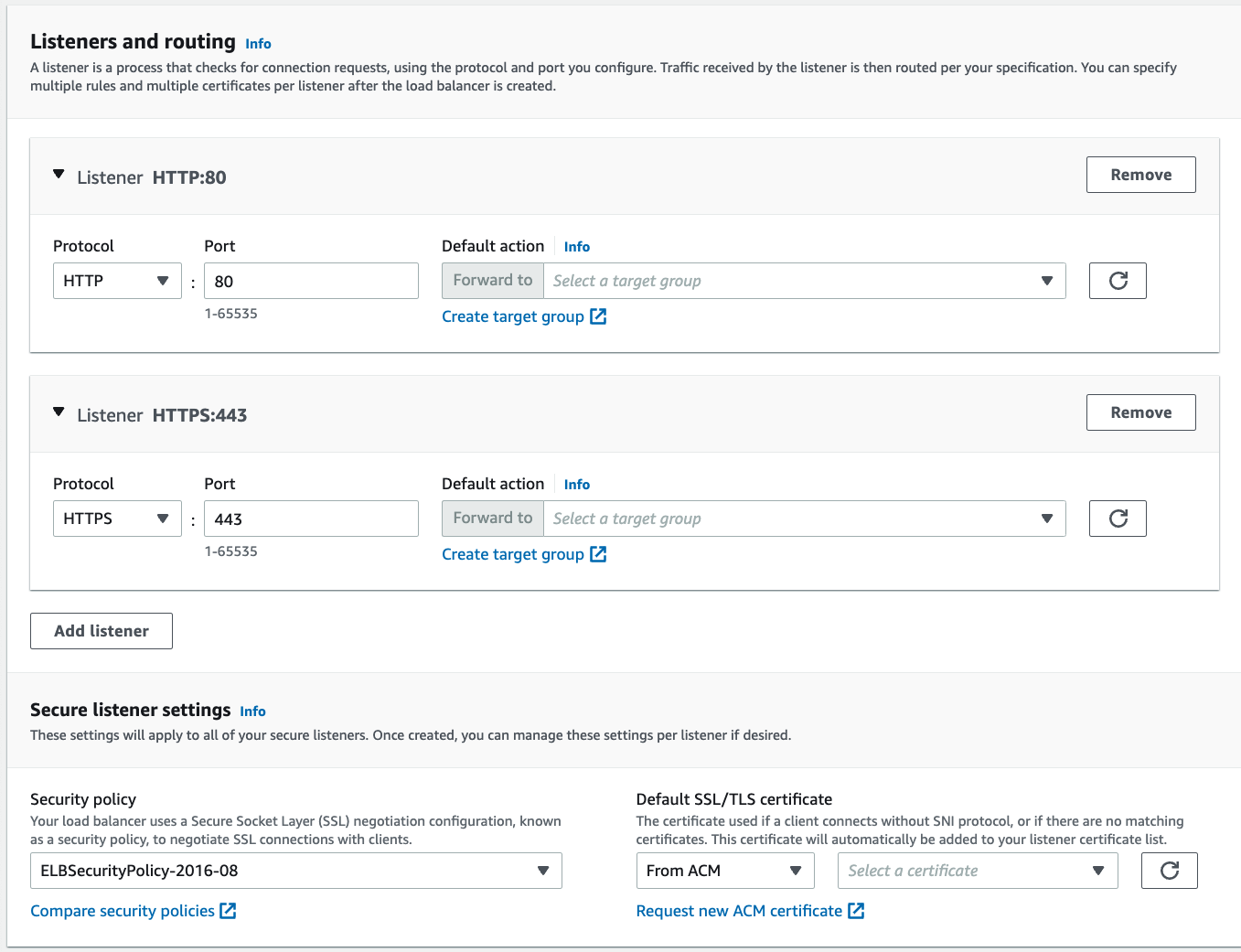
그 뒤에 나오는 화면이 우리가 만들 로드밸런서의 설정을 어떻게 할 것인가 결정하는 것인데요. listener and routing 항목에 http는 이미 적용되어 있네요. 항목의 이름만 들어도 서버를 어떤 포트로 실행할 건지 묻는 것 같습니다. 저는 https로 좀 더 보안을 신경쓰는 개발자인 척 해보고 싶기 때문에 https 프로토콜을 당당히 추가했습니다.
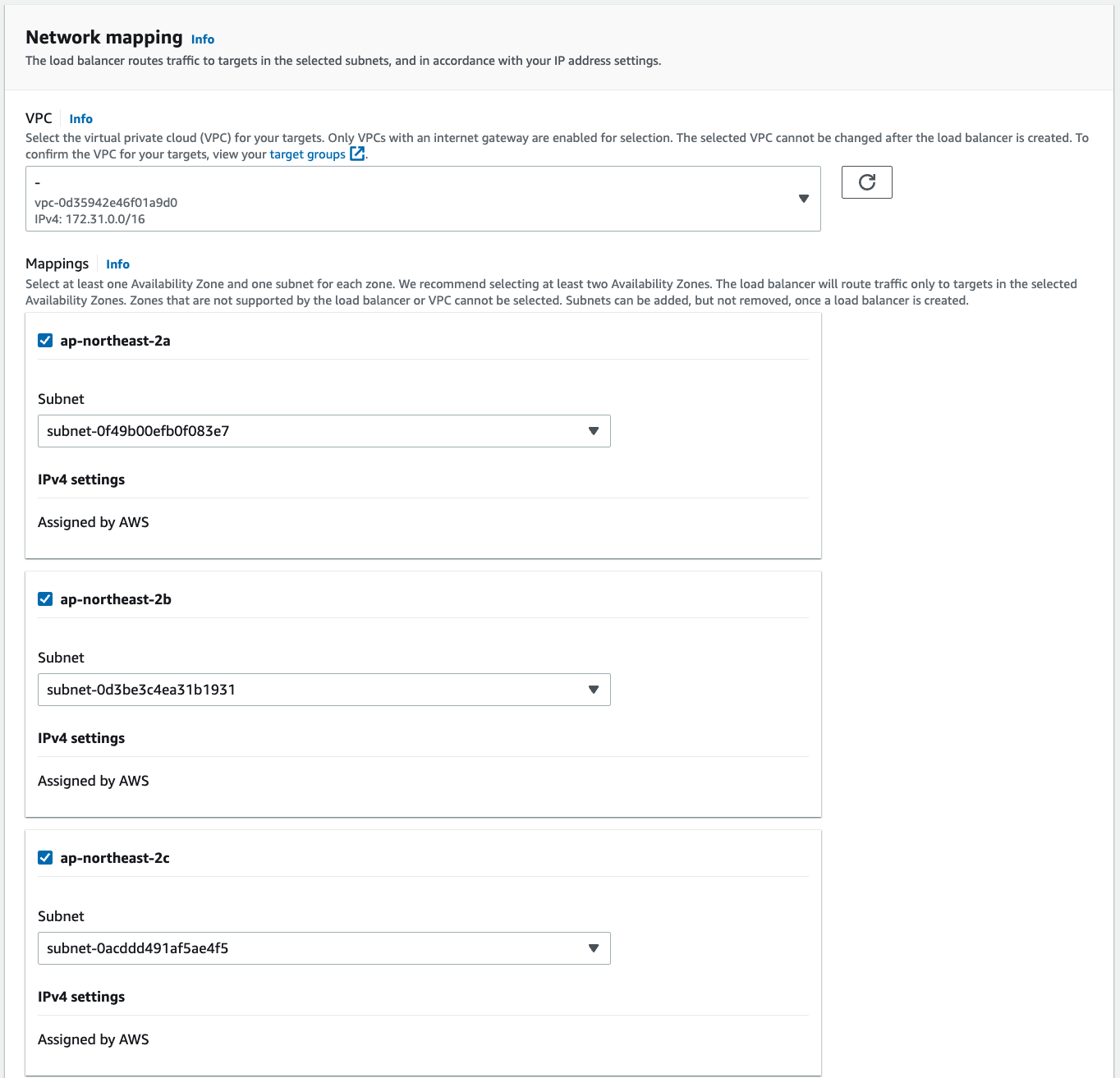
로드밸런서는 들어오는 루트를 늘려 서버의 부담을 나누는 것이라고 생각하기 때문에, network mapping의 4가지 서브넷을 모두 체크하도록 합니다.
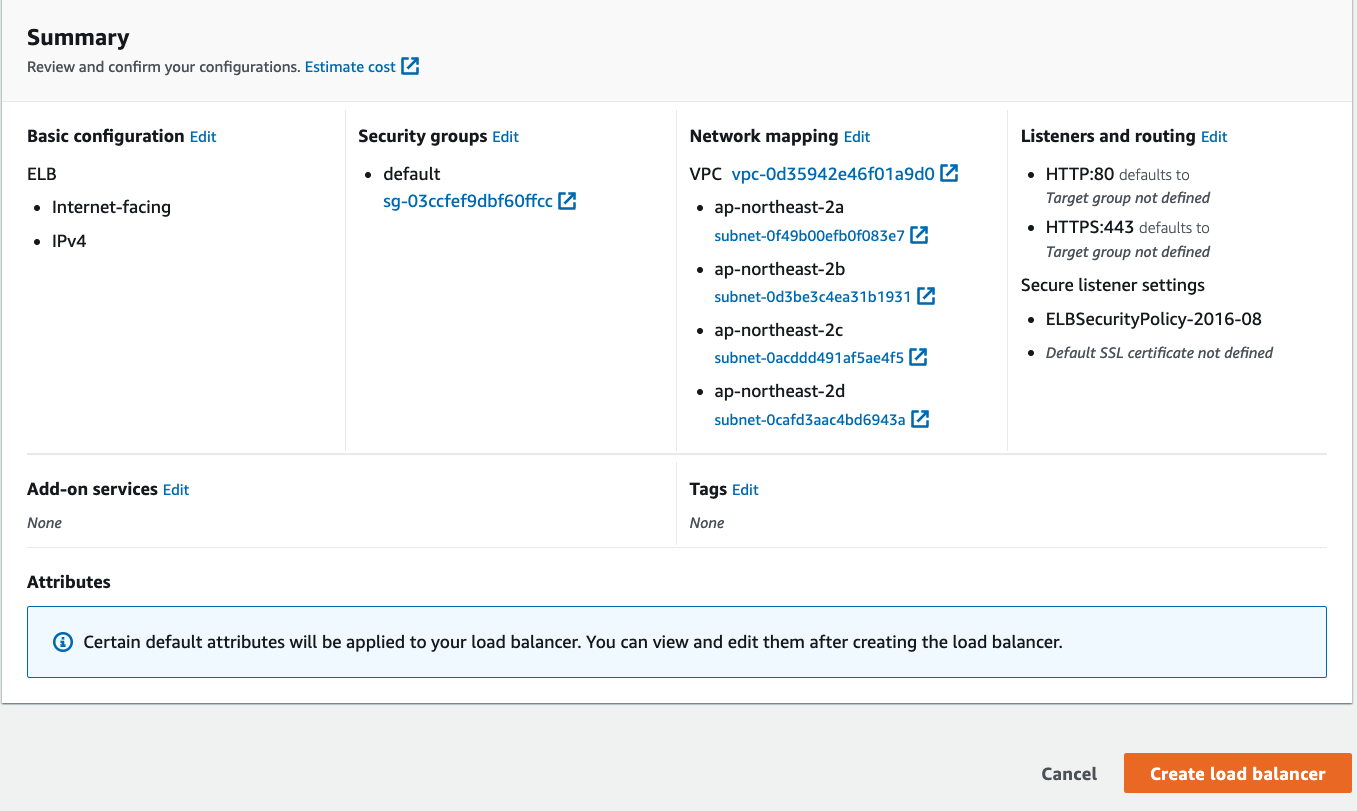
이제 1단계의 모든 항목의 작성은 끝난듯 합니다. 나머지는 저같은 초보자에게는 과분해 보이는 항목들이니 나중에 공부해서 알아보겠습니다. 라고 하면서 다음으로 넘어가려고 했지만, Listeners and routing에 Forward to 와 SSL 항목이 있어야 한다고 빨간창을 띄워주네요.
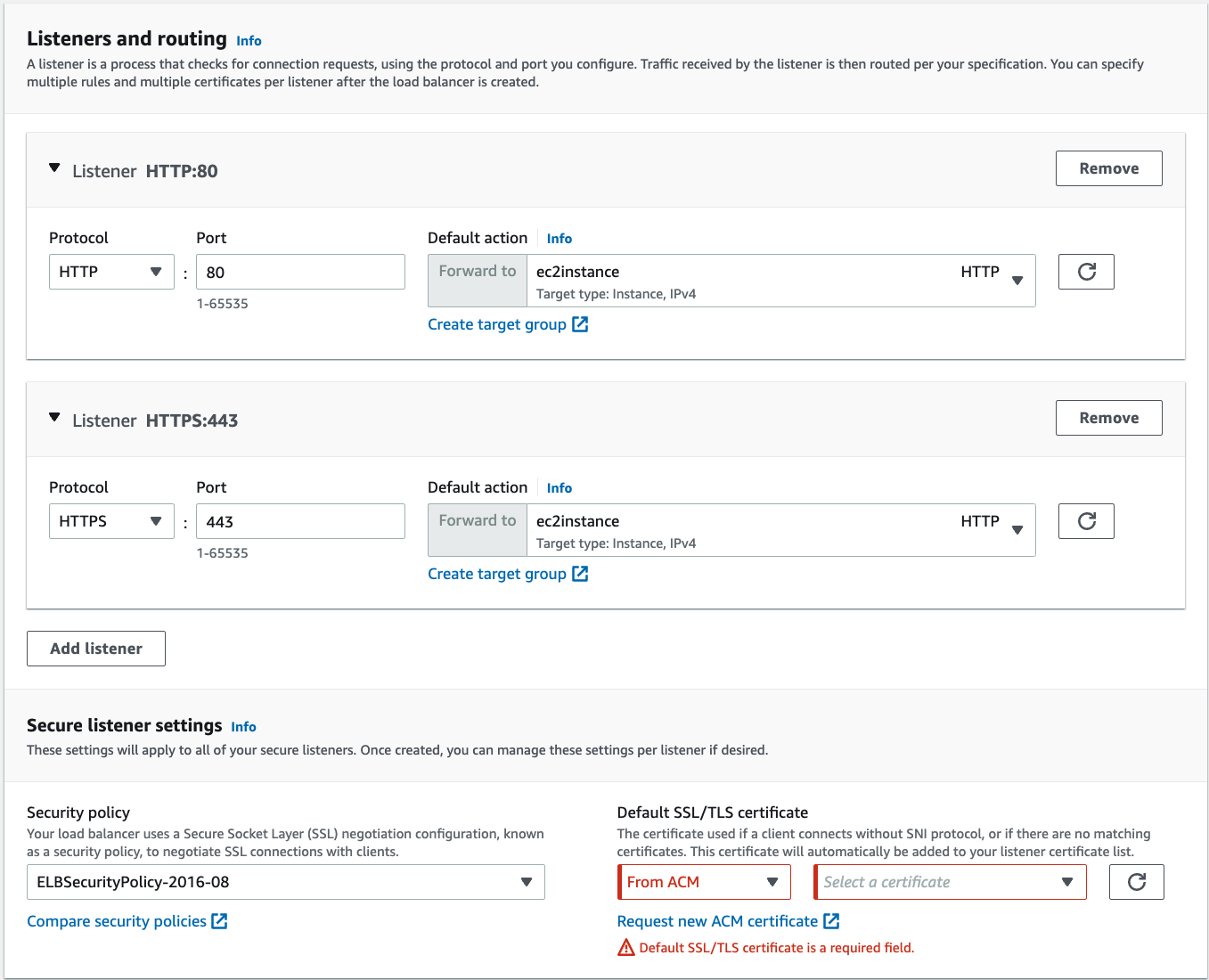
Forward to 에는 우리가 기존에 만들었던 EC2에 로드밸런서를 적용하는게 목적이니만큼 ec2 instance 항목으로 설정해 주고, SSL인증서는 ACM을 선택해줍니다. 다른 인증서가 더 편할지 어떨지 모르겠지만, 아마존 클라우드 서비스를 이용하는데, 아마존 인증서를 사용하기 불편하게 만들지는 않았으리라 믿습니다. 믿고 눌러봅니다.
'Request new ACM certificate'
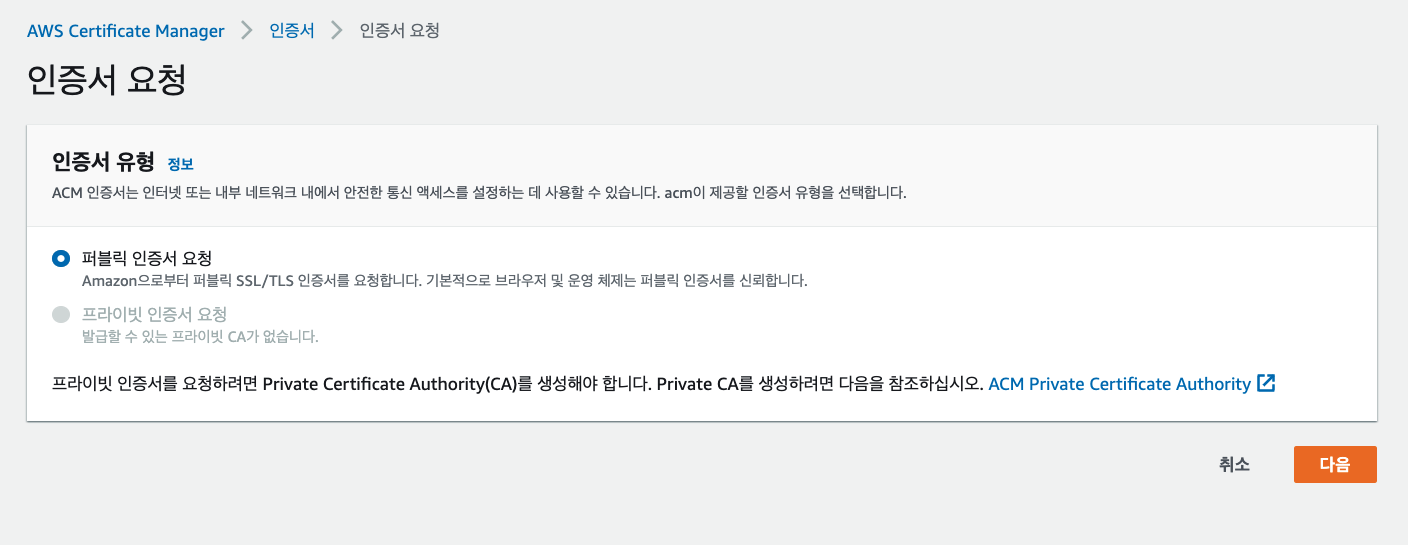
이제 인증서 요청창을 확인할 수 있고, 마치 선택지가 있는 것처럼 보입니다. 하지만, 우리는 아마존 인증서를 선택했고, 퍼블릭 인증서 아래 설명을보면 우리는 미리 선택되어 있는 인증서를 그대로 둔 채 다음 버튼이나 클릭하면 된다는 사실을 알 수 있습니다.
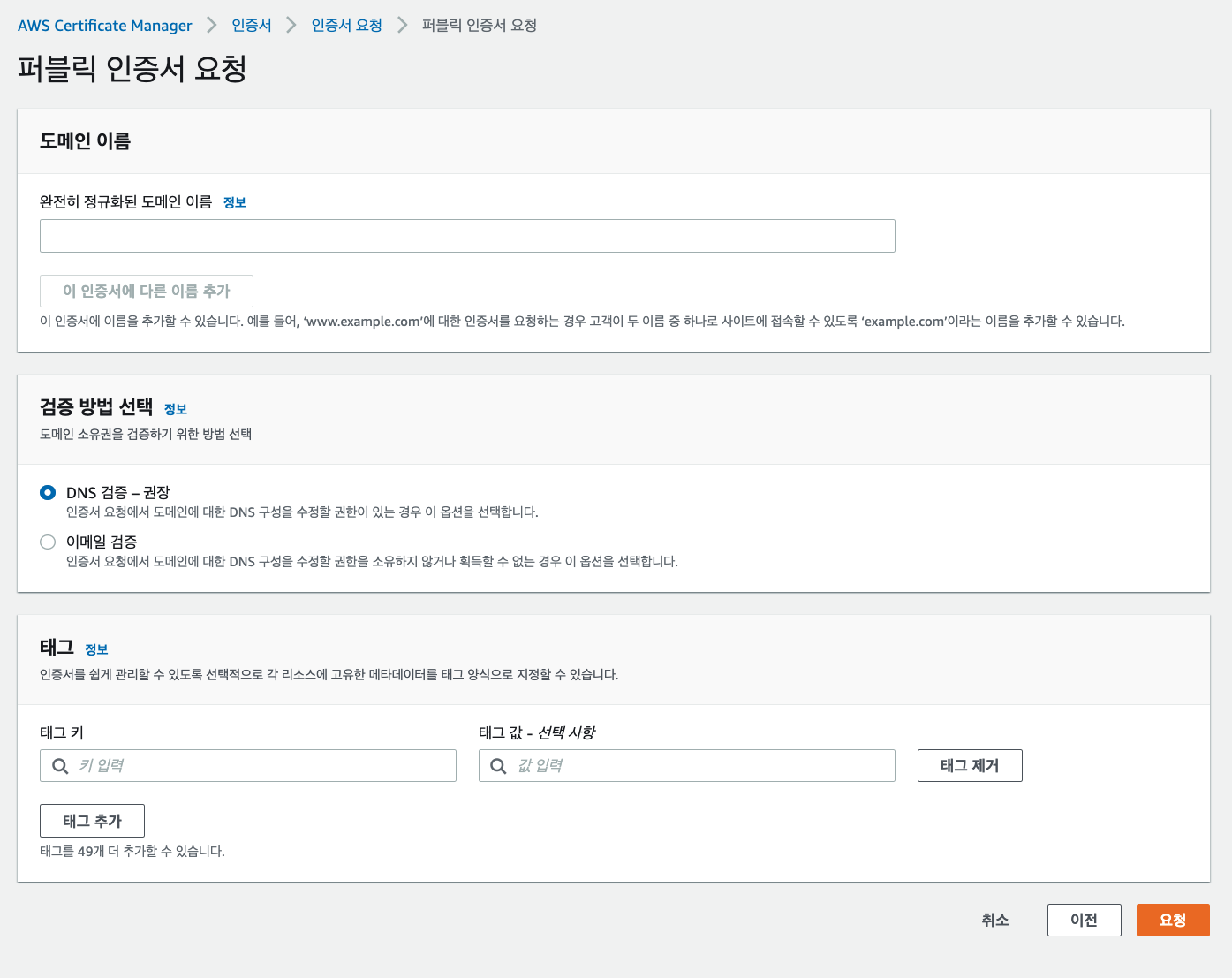
이제 정규화된 도메인 이름을 적으라는 알 수 없는 설명을 볼 수 있습니다. 우리는 저 곳에 우리가 호스팅 받기로 한 도메인 이름을 적으면 됩니다. naver.com 같은 주소 말이에요. 그리고 추가적으로 서버, 클라이언트 등에 추가적인 주소를 더해 client.naver.com 이나, server.naver.com 을 추가하고 싶다면 추가하면 됩니다.
그리고 저는 아마존이 시키는대로 아마존 인증서를 발급받으려고 하므로 DNS 검증에 선택지를 그대로 두고 요청을 클릭하겠습니다. 인증서를 여러개 관리하고 계실만큼 경험 많으신 분은 이 글을 보고 계시지 않을테니 다음으로 넘어갑니다.

위와 같이 현재 요청 중인 인증서 목록을 확인할 수 있고, 그곳에서 인증서ID를 클릭하면,
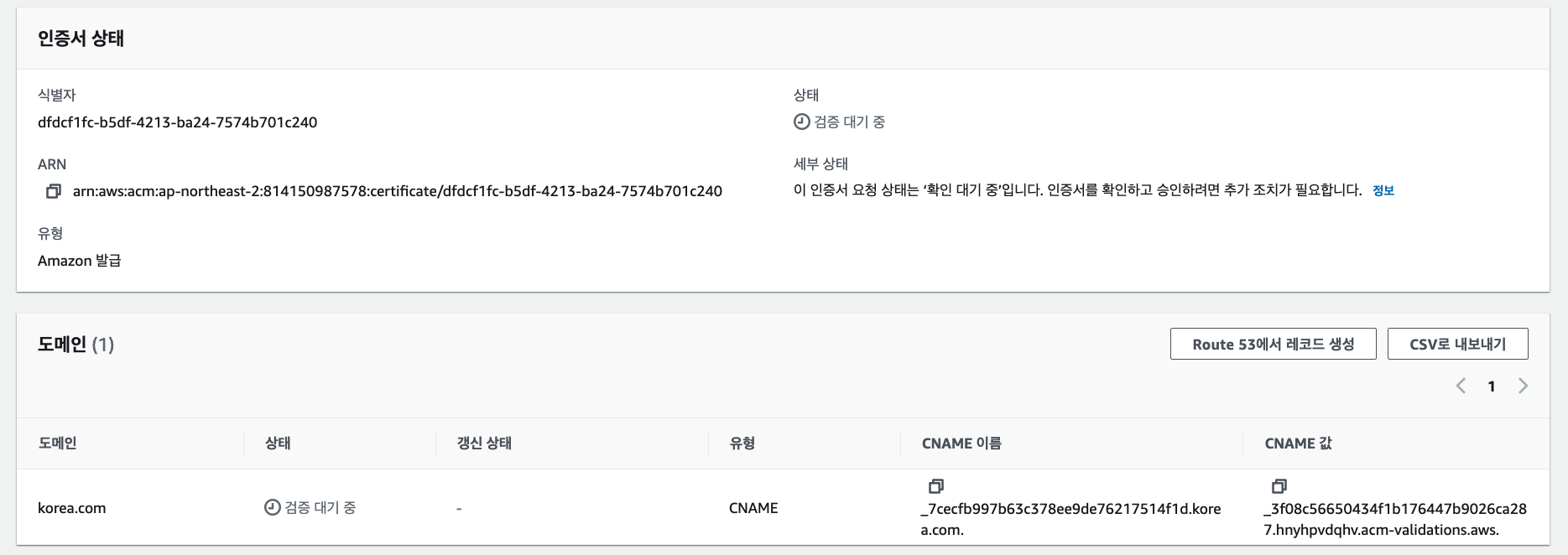
선택한 인증서의 상태창이 뜹니다. 도메인 항목 우측 상단의 Route53에서 레코드 생성을 클릭해줍시다. 사실 여기서 함정카드가 발동됩니다. 여러분은 이미 신청한 도메인이 있었어야 합니다. 물론 저는 있죠. 아마존 자사에서 호스팅하는 도메인을 쓰면 더 잘해줄까 싶어 route53에서 제공하는 도메인을 신청했습니다.
이제 작성중이던 로드밸런서 생성 페이지로 돌아가 인증서를 선택하고, 내가 ec2에서 사용하던 보안그룹을 적용하면 로드밸랜서 생성은 완료됩니다.